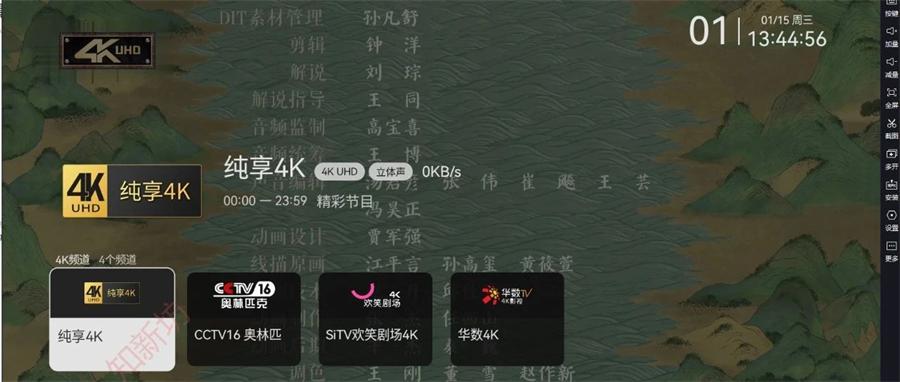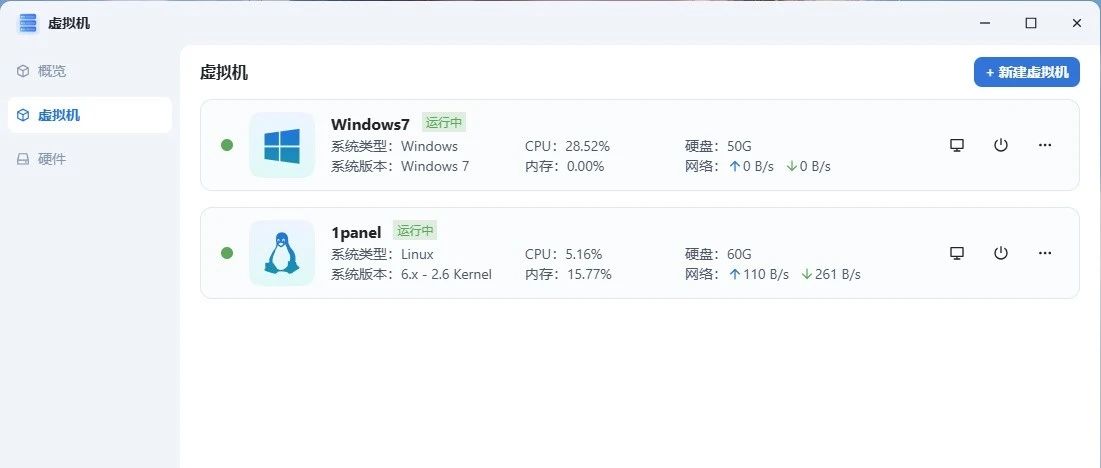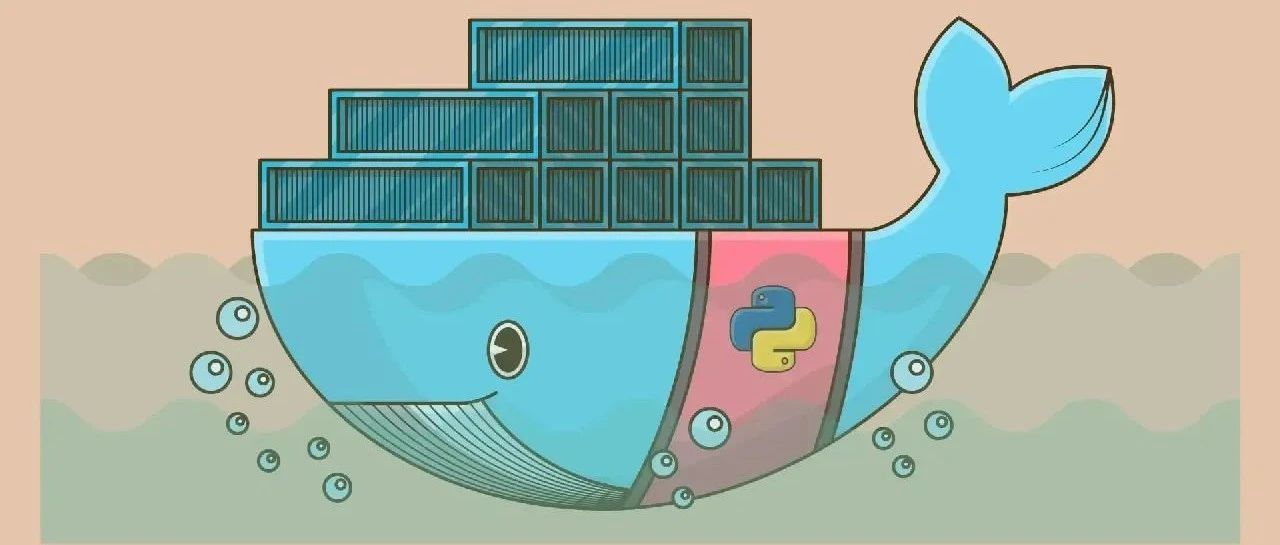OneNav 是一款开源的书签管理器,旨在帮助用户轻松管理和访问他们的在线资源。它的主要特点包括:
支持后台管理
支持私有链接
支持Chrome/Firefox/Edge书签批量导入
支持多种主题风格
支持链接信息自动识别
支持API
支持Docker部署
支持uTools插件
支持Chrome扩展
本次教程用于fnos和其他NAS通用安装教程。
安装
1、fnOS镜像仓库下载镜像
在fnOS自带镜像仓库搜索:onenav第一个就是
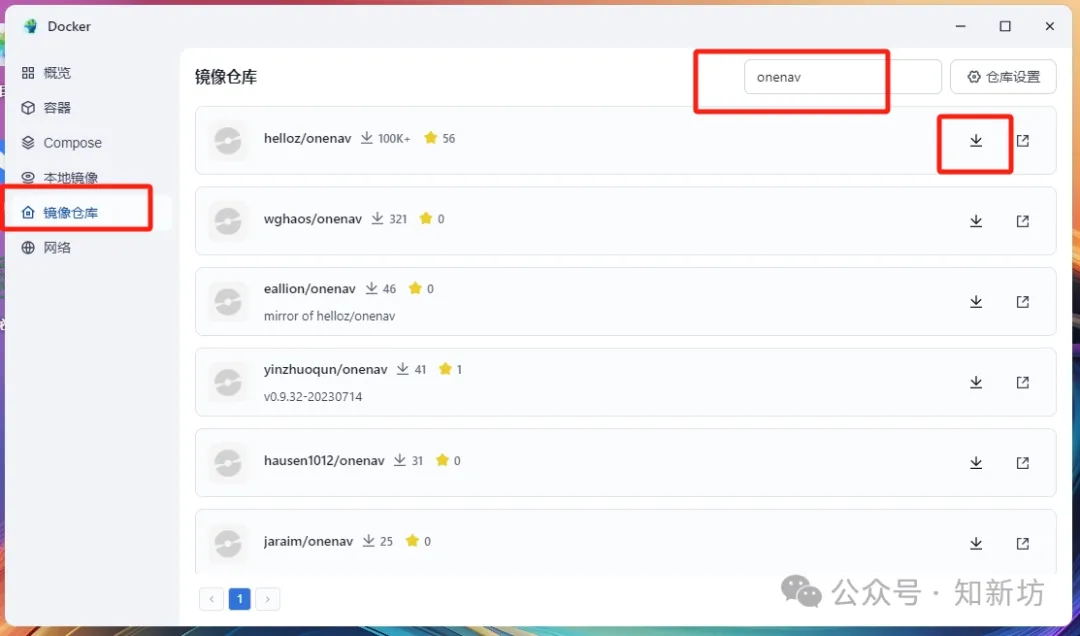
2、创建文件夹
在文件夹中创建一个名为onenav的目录。
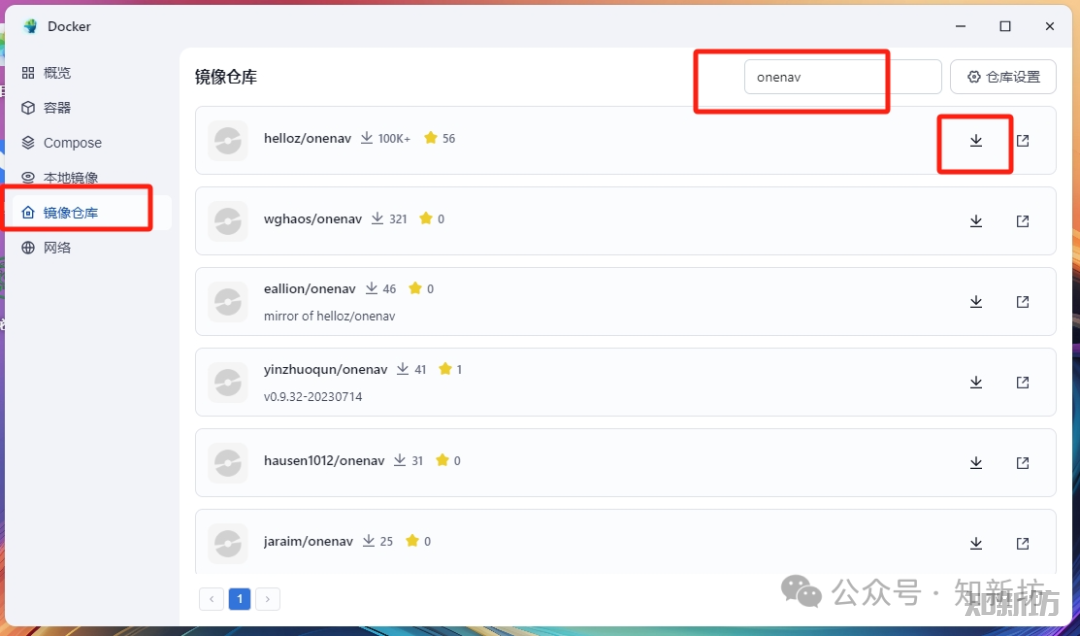
3、添加容器
打开桌面的docker找到容器,点击右上角的添加容器然后选择对应镜像, 容器名称、资源限制任意即可、开机自动开启打钩
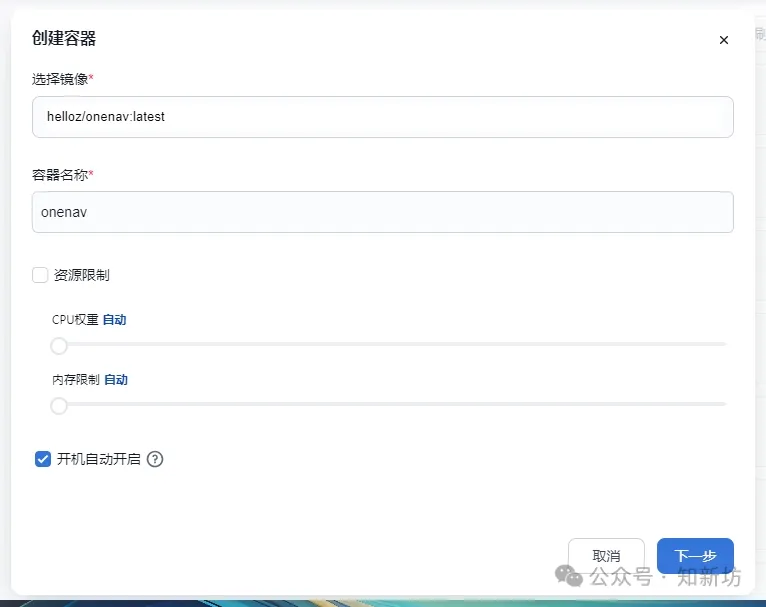
4、高级设置
端口设置:
容器端口80映射到本地端口,本地端口你可以任意更改成没有被占用的,我这里使用8200
储存位置:
创建的onenav文件路径,映射到容器的/data/wwwroot/default/data路径
点击下一步完成创建容器
5、SSH安装
SSH 部署容器,怎么连接ssh看我之前文章
/vol1/1000/docker/onenav换成你自己创建的文件夹目录,具体详细地址可以右键文件夹目录查看详情复制
6、打开
在浏览器中输入访问 http://ip:8200就可以看到主界面了,根据提示完成初始化设置即可。
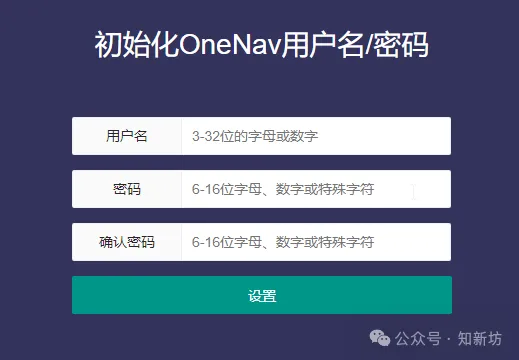
7、配置文件说明
配置文件位于创建的目录下的config.php,用户名、密码保存在这个配置文件中,如果忘记了用户名、密码可以查看这个文件,如果需要重新设置用户名、密码,可以将config.php删除,然后重新初始化。